Google Sheets: Gör en rullgardinslista

Google Sheets har en lång lista med användbara funktioner – det finns dussintals saker du kan åstadkomma med dem, inte minst den praktiska rullgardinsmenyn
Google Sheets är ett utmärkt verktyg som många användare använder som ett alternativ till det populära Microsoft Excel-programmet. Det bästa med Google Sheets är att redigeringar sparas i realtid. Detta innebär att du inte behöver oroa sig för att förlora dina filer i händelse av ett strömavbrott eller datorn kraschar . Men vad gör du om Google Sheets inte låter dig skriva och redigera dina filer? Naturligtvis uppdaterar du sidan, startar om din webbläsare och startar om din dator. Om det inte fungerade och du är säker på att du har de nödvändiga behörigheterna för att redigera filen (den är inte endast visning), är det här vad du kan göra härnäst.
Om du inte kan redigera det aktuella arket eller filen, kontrollera om du kan kopiera den. Om det fungerar, öppna ett tomt ark och klistra in innehållet där.
Skriv något i det nya arket för att kontrollera om du kan redigera det.
Försök att logga ut från ditt Google-konto och logga sedan in igen med ett annat konto. Skapa en ny fil, spara den och logga sedan ut.
Använd ditt första konto och logga in igen. Kontrollera om problemet är borta.
Du skulle bli förvånad över att veta hur många buggar och fel webbläsartillägg kan orsaka.
Faktum är att dina tillägg också hindrar dig från att skriva i Google Sheets. Detta beror på att vissa tillägg kan orsaka konflikter med andra program och tillägg som du använder.
Om du använder Chrome, klicka på menyn , välj Fler verktyg och välj sedan Tillägg .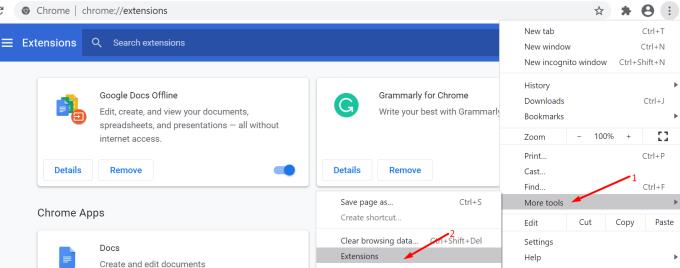
Inaktivera alla dina tillägg, starta om din webbläsare och dator och kontrollera om du kan skriva och redigera bladet nu.
Du kan sedan återaktivera dina tillägg ett i taget för att identifiera det problematiska.
På tal om tillägg, det finns en annan lösning som du kan använda. Ladda ner och aktivera tillägget Google Dokument Offline .
Som namnet antyder låter det här tillägget dig använda Google Dokument, Kalkylark, Presentationer och Drive utan internetanslutning.
Så inaktivera din nätverksanslutning, starta Google Docs Offline och testa om du kan skriva och redigera den problematiska filen.
När du går online igen kommer alla ändringar automatiskt att överföras och sparas i Google Kalkylark.
Om du inte kan skriva i din webbläsare, men du kan skriva på din telefon, indikerar detta att det är något fel på din webbläsare.
Försök att rensa webbläsarens cache och cookies. Vissa av dessa tillfälliga filer kan störa Google Sheets och hindra dig från att skriva.
Klicka på menyn med tre punkter i Chrome
Välj Historik → klicka på Historik igen
Klicka på Rensa webbinformation → välj tidsintervall och markera alla tre rutorna.
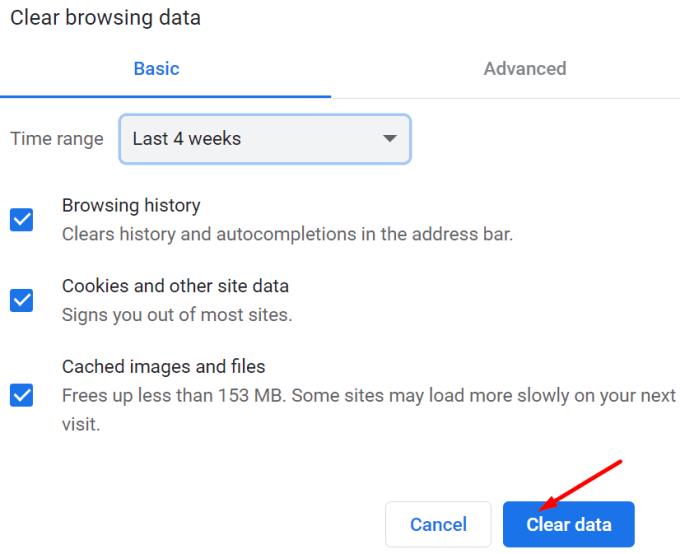
Föråldrade webbläsarversioner kan också hindra dig från att skriva i Google Kalkylark.
Se till att du kör den senaste Chrome-versionen. Klicka på menyn, välj Hjälp och sedan Om Google Chrome .
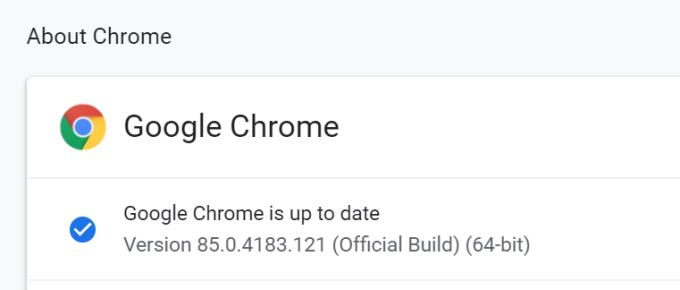
Om webbläsaren säger att det finns en nyare version tillgänglig, fortsätt och installera den.
Om uppdateringen av din webbläsare inte fungerade, försök att öppna filen som du inte kan redigera i en annan webbläsare eller ett annat program.
Att göra en återställning av webbläsaren Chrome innebär att din webbläsare återställs till standardinställningarna.
Tänk på att detta kommer att inaktivera dina tillägg, teman och så vidare. Dina bokmärken och lösenord kommer inte att raderas.
Att återställa din webbläsare kan vara den rätta lösningen för dig. Om några av tilläggen och programmen som installerats på din dator ändrade dina webbläsarinställningar utan din tillåtelse, kan en återställning av dem lösa ditt skrivproblem.
Starta Chrome, klicka på menyn och välj Inställningar
Scrolla ner hela vägen till Avancerat
Bläddra igen till slutet av sidan och välj Återställ inställningarna till deras ursprungliga standardinställningar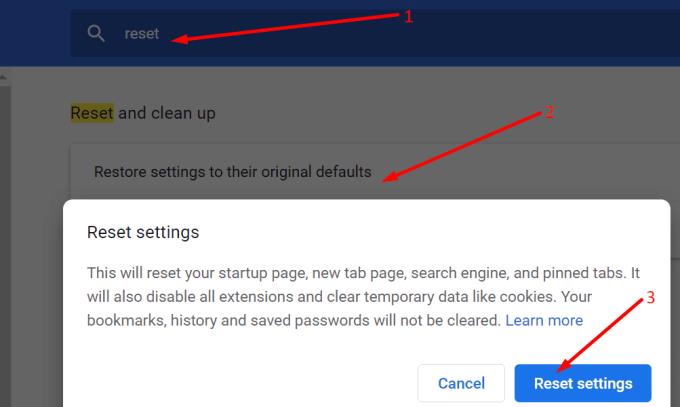
Tryck på Återställ- knappen och kontrollera om det var rätt lösning för dig.
Om du fortfarande inte kan skriva i Google Kalkylark, installera om webbläsaren.
Google Sheets har en lång lista med användbara funktioner – det finns dussintals saker du kan åstadkomma med dem, inte minst den praktiska rullgardinsmenyn
Lär dig hur du aktiverar stavningskontroll i Google Sheets eller lägger till ord i ordboken.
Om du regelbundet måste hantera listor med siffror, kan du titta på de tråkiga listorna. Kanske på jobbet har du inget annat val än att ta itu med Google Sheets gör att du kan lägga till snygga diagram till dina kalkylark. Använd bara den här guiden och lär dig hur det fungerar.
Google Sheets är ett utmärkt alternativ till dyra produktivitetsprogram som Excel – Sheets erbjuder mycket av samma funktionalitet, även om det är organiserat en
När det kommer till produktivitetsprogramvara är det få saker som är så mångsidiga och användbara som Microsoft Office Suite ... eller Google Productivity Suite. Fastän
Google Sheets erbjuder de flesta av om inte alla alternativ som Office Excel gör – detta inkluderar funktioner som avrundning av tal. Om du vill runda
Om Google Sheets inte laddas eller inte kan öppna dina dokument kan du använda den här felsökningsguiden för att lösa problemet.
Flashcards är fantastiska studieverktyg, liksom deras virtuella motsvarigheter. Med tanke på att Google Dokument är det perfekta gratisalternativet till betalda Office-verktyg
Vanligtvis, i ett kalkylblad, har du en textrad, en bit information per cell. Oavsett data kan vara – ett belopp, ett datum, vad som helst egentligen.
Bemästra appen Google Kalkylark genom att lära dig hur du döljer och visar kolumner.
Populära kalkylarksprogram Google Sheets kan göra en hel del coola saker, men inte alla funktioner och alla alternativ är lätta att hitta. Detta inkluderar tyvärr
Genom att ställa in redigeringsbehörighet i Google Kalkylark kan du förhindra att andra användare gör några obehöriga ändringar i din fil. Ändringen kan göras för att kontrollera vem som kan eller inte kan redigera ett ark i Google Sheets med dessa steg.
Om du vill skicka ett Google Sheets-dokument till någon kan du gärna dela arket med dem, men det fungerar inte i alla fall. För Lär dig hur du snabbt konverterar ett Google Kalkylark till en PDF-fil med dessa steg.
Google Sheets är ett fantastiskt verktyg för att hålla reda på data och för att visualisera den också. Grafer, diagram och mer – tack vare Googles gratis online
Google Drive är ett molnbaserat lagringssystem som gör att du kan lagra upp till 15 GB data online. Några av funktionerna i Google Drive är: 1. Ladda upp
Den unika funktionen i Google Sheets kan vara mycket användbar – när den tillämpas på en lista med flera poster som upprepas ger den en andra lista som bara
Vad kan det vara mer irriterande än att Google Sheets visar ett tomt ark precis när du snabbt behöver se och kontrollera ett viktigt dokument du var
Om du inte kan skriva ut dina Google Sheets-dokument kan du behöva felsöka både din webbläsare och skrivare.
Google Sheets stöder inte vattenstämpelfunktioner – om du vill lägga till en vattenstämpel i dina Google Sheets måste du använda lite av en lösning för att
Google Sheets kalkylblad är inte alltid lätta att titta på – oändliga rader av poster och data kan vara förvirrande att titta på, men det finns sätt att göra det
Om du letar efter ett uppfriskande alternativ till det traditionella tangentbordet på skärmen, erbjuder Samsung Galaxy S23 Ultra en utmärkt lösning. Med
Vi visar hur du ändrar markeringsfärgen för text och textfält i Adobe Reader med denna steg-för-steg guide.
För många användare bryter 24H2-uppdateringen auto HDR. Denna guide förklarar hur du kan åtgärda detta problem.
Lär dig hur du löser ett vanligt problem där skärmen blinkar i webbläsaren Google Chrome.
Undrar du hur du integrerar ChatGPT i Microsoft Word? Denna guide visar dig exakt hur du gör det med ChatGPT för Word-tillägget i 3 enkla steg.
Om LastPass misslyckas med att ansluta till sina servrar, rensa den lokala cacheminnet, uppdatera lösenordshanteraren och inaktivera dina webbläsartillägg.
Microsoft Teams stöder för närvarande inte casting av dina möten och samtal till din TV på ett inbyggt sätt. Men du kan använda en skärmspeglingsapp.
Referenser kan göra ditt dokument mycket mer användarvänligt, organiserat och tillgängligt. Denna guide lär dig hur du skapar referenser i Word.
I den här tutoren visar vi hur du ändrar standardzoominställningen i Adobe Reader.
Upptäck hur man fixar OneDrive felkod 0x8004de88 så att du kan få din molnlagring igång igen.


























